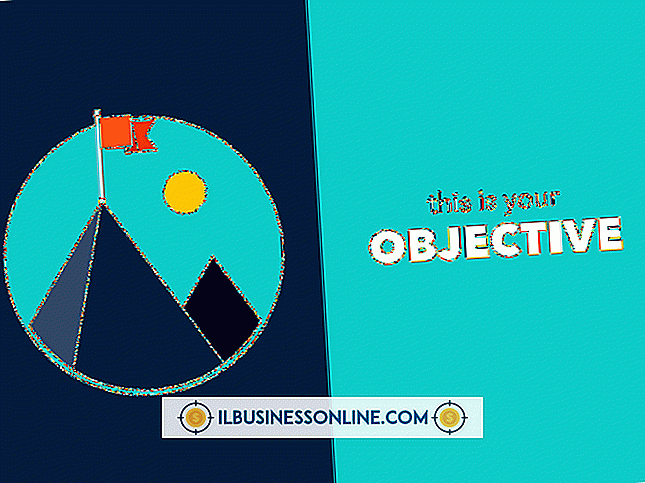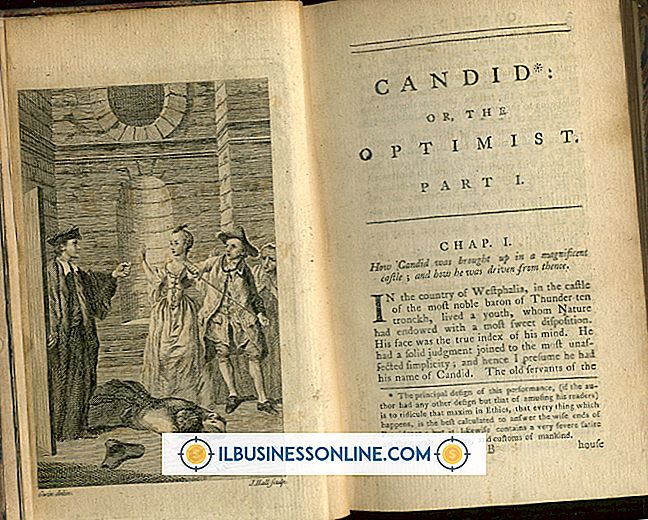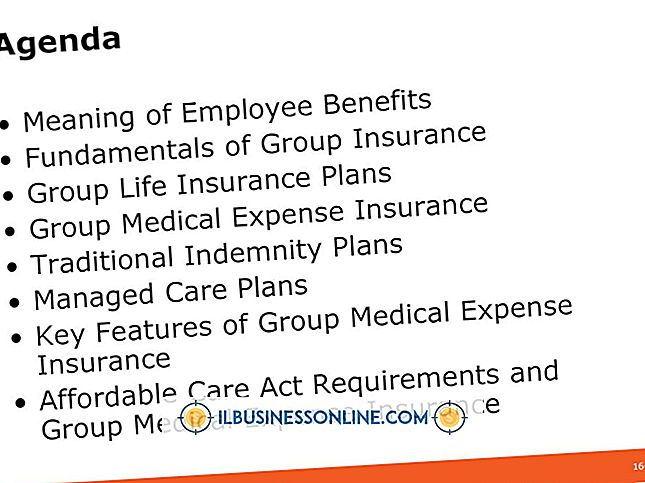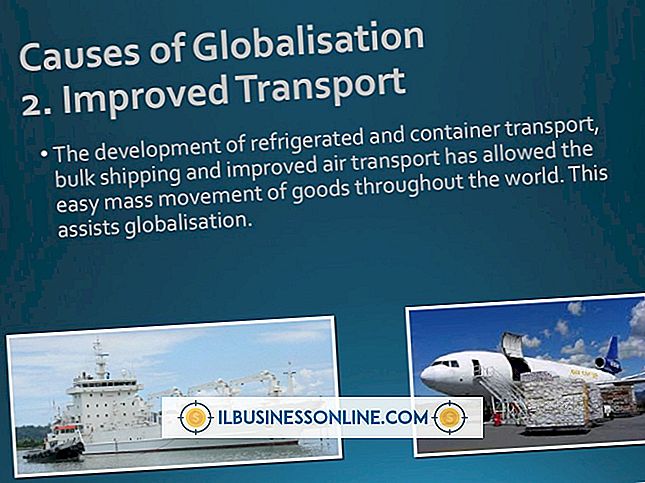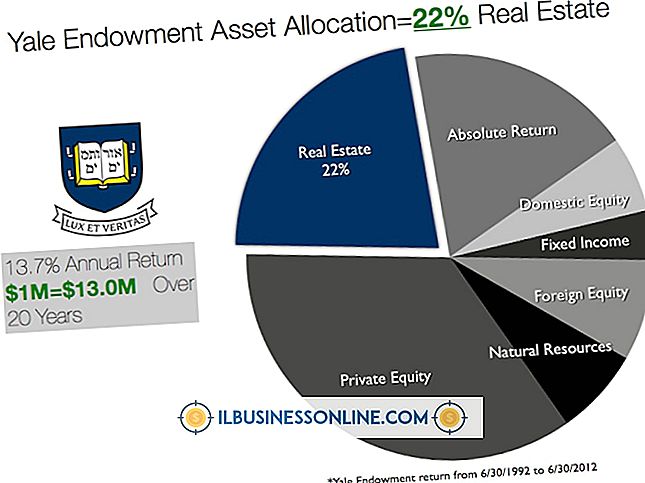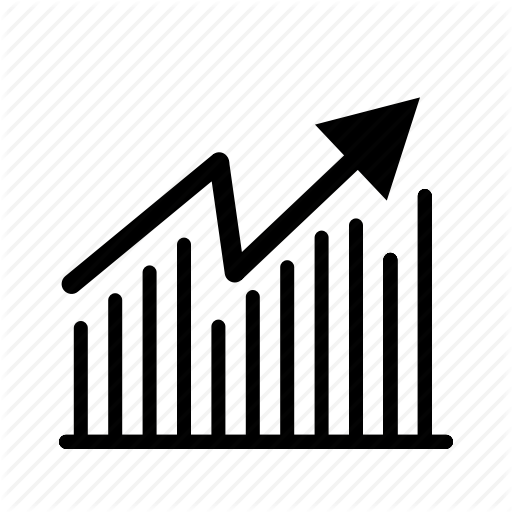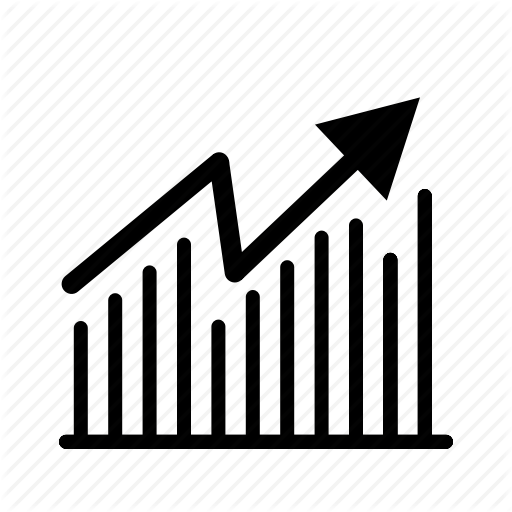Excel'de Farklı Sayfalarla VLookup Nasıl Kullanılır
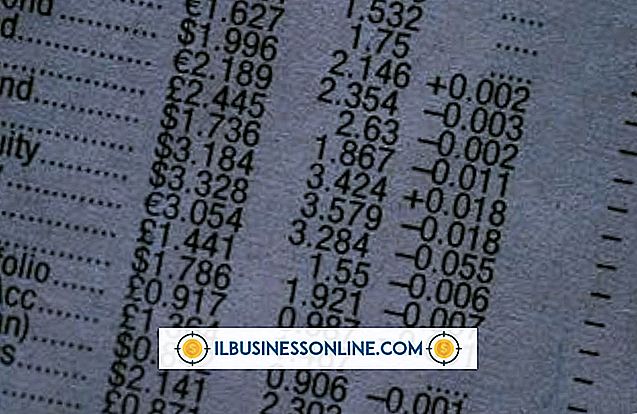
Microsoft Excel'in VLookup formülü, Excel'in arama ve başvuru işlevlerinden biri olan belirli veriler için büyük e-tablolarda arama yapmanızı sağlar. VLookup uygulamasını bir Excel çalışma kitabındaki sayfalar arasında ve tek bir sayfa içinde kullanabilirsiniz.
VLookup formülü, arama yapmak için temel olarak dört bilgi parçasını işler. VLookup işlevini programlamak, aramak istediğiniz değeri, aranacak elektronik tablo aralığını, değerin bulunduğu aralığın içindeki sütunu ve değer için tam veya yaklaşık bir eşleşme isteyip istemediğinizi kullanır. VLookup, bir Excel elektronik tablosundan çok esnek ve güçlü şekillerde veri ayıklamanıza izin verir.
VLookup Formülünü Kullanma
Excel'deki VLookup, işlev formülünün bir parçası olarak doldurduğunuz argümanlar adı verilen dört parametre içerir. VLookup sözdizimi şöyle görünür:
= VLOOKUP (lookup_value, table_array, col_index_num, [range_lookup])
Argümanlar:
- lookup_value: Bu, elektronik tabloda aradığınız değerdir. Laura adlı bir dizindeki kişi sayısını arıyorsanız, arama değeri tırnak işaretleri de dahil olmak üzere "Laura" metin dizesi olarak girilir. Sayısal değerler tırnak gerektirmez.
- table_array: bu, verileri aradığınız hücre aralığıdır. Örneğin, insanların adları B'den D'ye üç sütundaysa ve 300 satır veri varsa, ilk satırda verinin başlatıldığını varsayarsak, B1: D300 aralığına girersiniz.
- col_index_num: aranan değerin bulunacağı tablo dizisindeki sütunu ifade eder. Bu örnekte, D sütunu sayısal olarak üçüncü sütundur, bu nedenle dizin numarası 3'tür.
- [range_lookup]: bu isteğe bağlı parametre, aralık arama değeri DOĞRU ise yaklaşık eşleşmeleri verir ve aralık araması YANLIŞ ise yalnızca tam eşleşmeleri döndürür. Bu parametrenin atlanması, TRUE değerini alır.
Bu örnekte Excel hücresindeki VLookup formülü şöyle olacaktır:
= VLOOKUP ("Laura", B2: D300, 3, YANLIŞ)
Bu Laura adındaki insanlar için tam eşleşmeler arar.
Sayfalar Arasında VLOOKUP Kullanma
Tek bir sayfadaki verilere bakmak genellikle çok zor değildir, bu nedenle VLookup basit elektronik sayfalarda sınırlı kullanıma sahip olabilir. Ancak, çok sayıda veri içeren çok sayfalı bir çalışma kitabınız varsa, bir Excel çalışma kitabından veri almak için bir özet sayfası oluşturmak isteyebilirsiniz.
Bunu başarmak için gereken tek şey, ikinci argümana sayfa bilgisi eklemek. Örneğin, dizindeki bu adların Sayfa2'de olduğunu söyleyin. Hedef sayfa adını tablo dizisindeki hücre referansından önce ünlem işareti ile ayırarak ekleyin. Bu, VLookup formülünün başka bir sayfadaki hücre aralığına başvurmasını sağlar. Örneğin, fonksiyon formülü şimdi şöyle olacaktır:
= VLOOKUP ("Laura", SHEET2! B2: D300, 3, YANLIŞ)
VLookup formülünün hangi sayfada olduğuna bakılmaksızın, formül artık Sayfa 2'deki verilere başvurmaktadır.
Bahşiş
Çalışma kitabının klasörünü ve dosya adını köşeli parantez içine sayfa adından önce ekleyerek diğer Excel çalışma kitaplarında da arama yapabilirsiniz.